Slack에서 왼쪽의 사이드바를 사용하여 자신이 속한 다른 채널 간에 전환할 수 있습니다. 사이드바를 사용하면 사람들과의 다이렉트 메시지에 쉽게 액세스할 수 있으며 여러 채널 그룹이 포함됩니다.
이러한 채널 그룹은 사이드바 상단에 나타나지만 일반적으로 "더보기"를 클릭하여 액세스할 수 있는 드롭다운 목록에 숨겨져 있습니다.
팁: 이 스타일의 예외는 목록 상단, "더보기" 링크 위에 나타나고 팔로우 중인 모든 메시지 스레드를 표시하는 채널 그룹 "스레드"입니다.
첫 번째 채널 그룹은 모든 채널의 읽지 않은 메시지 목록을 표시하는 "읽지 않은 모든 메시지"입니다. "모든 DM"은 다른 사용자와의 모든 다이렉트 메시지 대화를 표시합니다. "멘션 및 반응"은 누군가가 반응한 모든 메시지와 사용자가 언급되었거나 하나 이상의 알림 키워드가 포함된 메시지를 모두 모아줍니다.
"저장된 항목"은 다시 방문하도록 북마크한 파일 및 메시지 모음입니다. "채널 브라우저"는 가입할 수 있는 채널을 포함하여 작업 공간의 채널 목록을 보여주고 새 채널을 생성하는 버튼도 포함합니다.
"파일 브라우저"를 사용하면 Slack 작업 공간에 공유된 모든 파일을 탐색할 수 있습니다. "사람 및 사용자 그룹"은 작업 영역의 모든 구성원을 나열하고 이름, 역할 또는 팀별로 검색할 수 있도록 하고 새 사용자를 초대하는 방법을 제공합니다. "앱"은 Slack 통합 및 추가 기능을 추가하는 도구를 제공하는 애플리케이션 목록을 보여줍니다.
기본 설정을 구성하여 사이드바에 나타나도록 이러한 채널 그룹의 조합을 구성할 수 있습니다. 그렇게 하려면 오른쪽 상단 모서리에 있는 프로필 사진을 클릭한 다음 "기본 설정"을 클릭합니다.
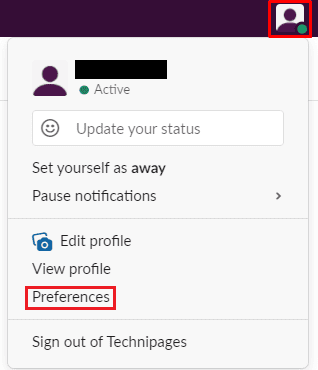
기본 설정에서 "사이드바" 탭으로 전환합니다. 채널 그룹이 사이드바에 항상 표시되게 하려면 "항상 사이드바에 표시" 섹션에서 해당 확인란을 선택합니다. 실제로 유용할 항목을 기준으로 범주 조합을 표시하도록 선택할 수 있습니다. 항상 표시하려는 채널 그룹의 확인란을 선택하면 변경 사항이 자동으로 적용되고 저장되므로 기본 설정 팝업을 닫을 수 있습니다.
